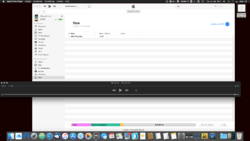- Registriert
- 21.11.06
- Beiträge
- 3.725
Nachdem es in iTunes ja nun die Klingeltöne nicht mehr gibt und diese nur noch direkt auf dem iPhone angezeigt werden, habe ich das Problem, dass ich den Namen eines Klingeltons ändern möchte, dies aber nicht kann.
Ich habe den Klingelton in Ringer geändert (er sollte leiser werden) und wieder aufs iPhone geschoben, aber nun will ich den Namen anpassen und bekomme es nirgends hin. Ich meine nicht den Dateinamen, sondern den Namen, unter dem er im iPhone angezeigt wird. Den kann man zwar unter "Objektinformation" zur Datei sehen, aber nicht ändern.
Wie bekommt man das hin?
Ich habe den Klingelton in Ringer geändert (er sollte leiser werden) und wieder aufs iPhone geschoben, aber nun will ich den Namen anpassen und bekomme es nirgends hin. Ich meine nicht den Dateinamen, sondern den Namen, unter dem er im iPhone angezeigt wird. Den kann man zwar unter "Objektinformation" zur Datei sehen, aber nicht ändern.
Wie bekommt man das hin?